指定の形状へ変形、一部分のみ変形と便利機能多数
タイトルやロゴを作る際、特殊な形状に沿って文字や図形を作る必要がある場合、文字であればアウトラインをとって調整等、手間が非常にかかると思います。
そんな手間を軽減・解決するイラレの便利機能、エンベロープをご紹介します。
エンベロープによる変形の時短方法はこちら
- エンベロープの「ワープで作成」について
- エンベロープの「メッシュで作成」について
- エンベロープの「最前面のオブジェクトで作成」について
1.エンベロープの「ワープで作成」について
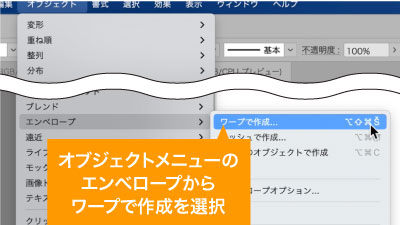
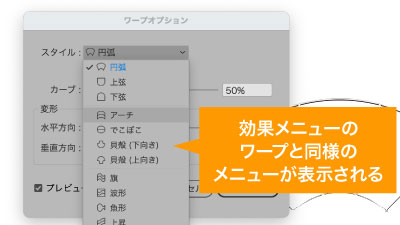
上部オブジェクトメニューからエンベロープにマウスオーバーすると様々な機能が表示されると思います。
一番上のワープで作成については効果メニューから行うワープと同様のもので、円弧やアーチ等、選んだプリセットの形状に変形してくれる機能。
こちらは効果メニューからも選べますし使ったこともある方が多いと思います。
2.エンベロープの「メッシュで作成」について
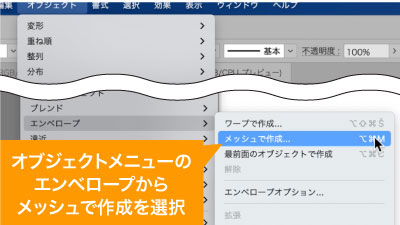
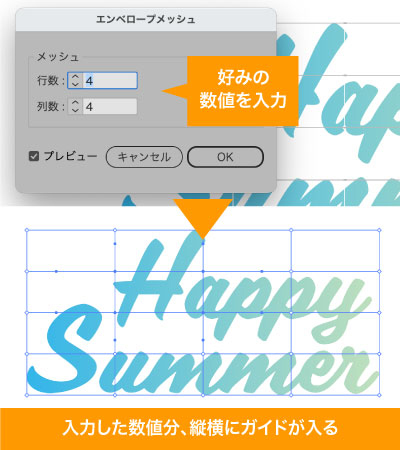
続いて「メッシュで作成」をご紹介。
こちらを選ぶと縦横にメッシュを入れる数を聞いてくるので、こちらにお好みの数値を入力します。

そして指定の数でひかれたガイドラインのパスやアンカーポイントを移動すると、その部分のみの変形が可能。
通常オブジェクトの全体にかかってしまう変形を一部分のみ、しかも自由度が高い状態で編集可能です。
ちなみにテキストの場合、テキスト情報が残るため後で文字修正も容易に行えます。
3.エンベロープの「最前面のオブジェクトで作成」について
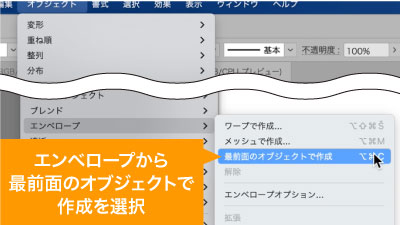
そして目玉となるのが「最前面のオブジェクトで作成」。
こちらは文字通り最前面のオブジェクトに合わせて変形される機能。

例えばハート型をおいた後に、そこに入れたい文字をハートの背面に配置し、最前面のオブジェクトで作成を選択すれば、自動でハート型に合わせる形で文字が配置されます。
文字はテキスト情報が残っているため、打ち直しが可能です。

文字だけでは形状が認識しづらいときは流し込みように使った図形と同じものを後ろに引くと効果的です。
形状を指定してからそこに合わせる形でオブジェクトを変形できるため、ロゴやタイトルを作る時に便利です。
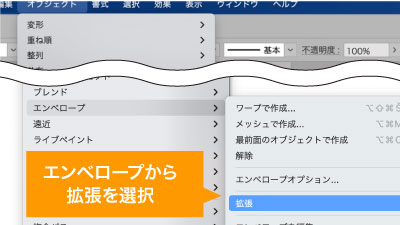

文字の修正のほか、最終で微調整をしたい時はエンベロープの拡張を選択すれば、通常のオブジェクトとしてパスを編集できるので最後の調整がしたい際はぜひご活用ください。
変形パネルの小技による時短ポイント
- オブジェクトを分割することで一部分のみを変形可能に
- 指定した形状に合わせる形でオブジェクトや文字を変形可能
いかがでしたでしょうか?
テキストでも関係なくかなり自由な変形ができたり、なによりも形状を指定してそこに合わせて自動変形できるため、冒頭で書いたようにロゴやタイトルの制作の手間を削減しつつ、精度もあげられると思うのでぜひご活用ください。
ぜひ活用してお家に早く帰りましょう!
動画で手順公開中
説明用のイラストはこちらのサイトからダウロードしています。
無料なのに、とてもたくさんの中から色々探せるので是非使ってみてください。



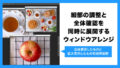
コメント